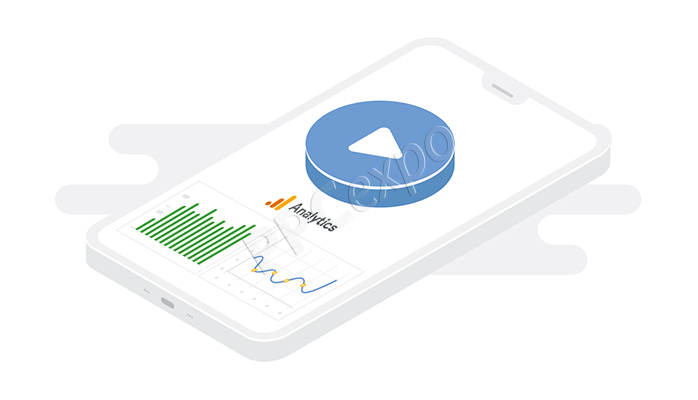
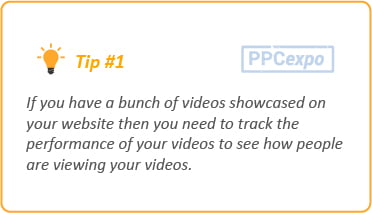
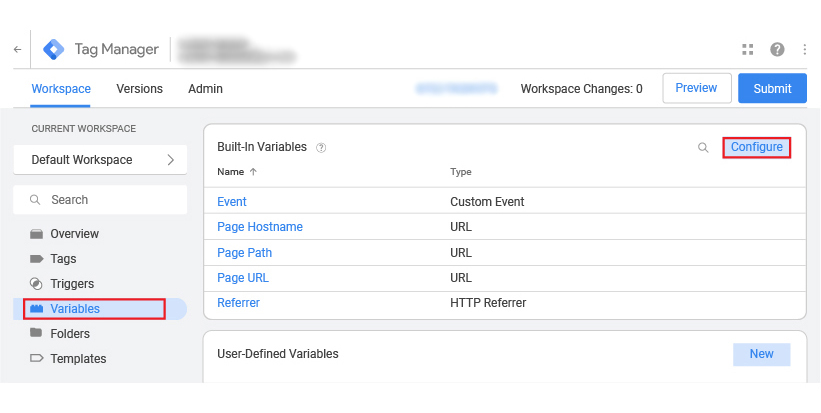
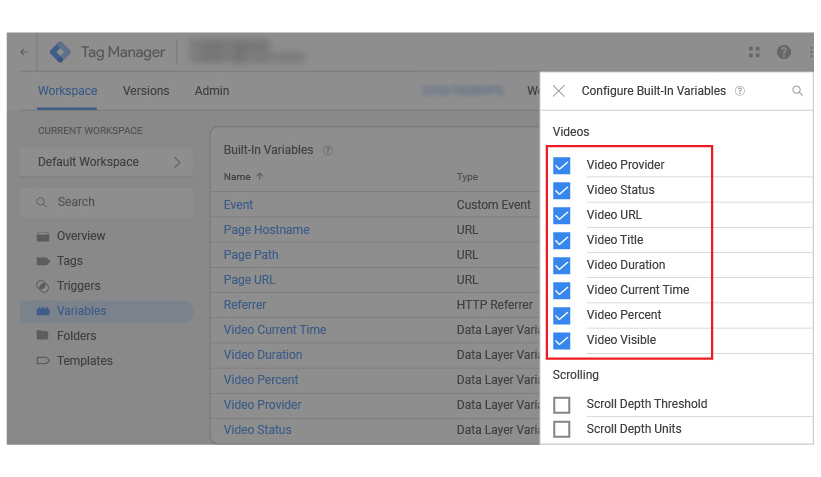
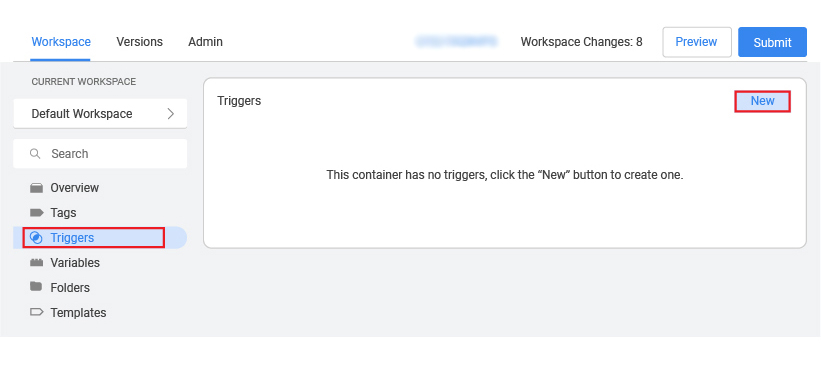
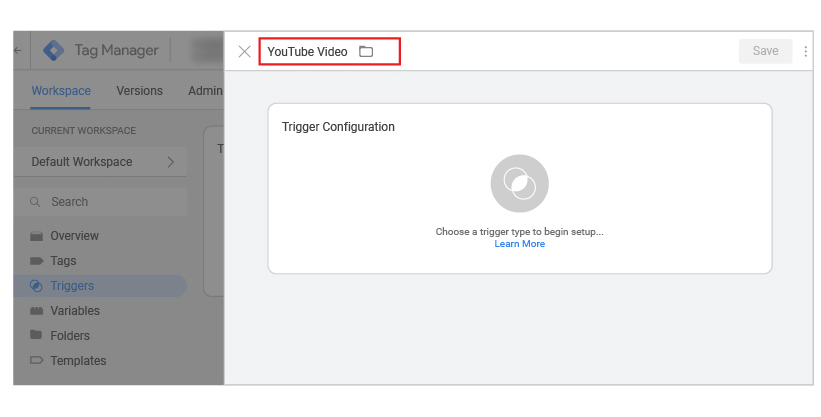
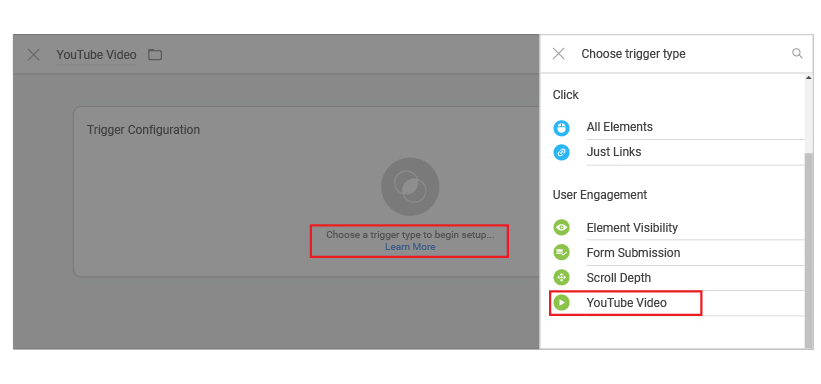
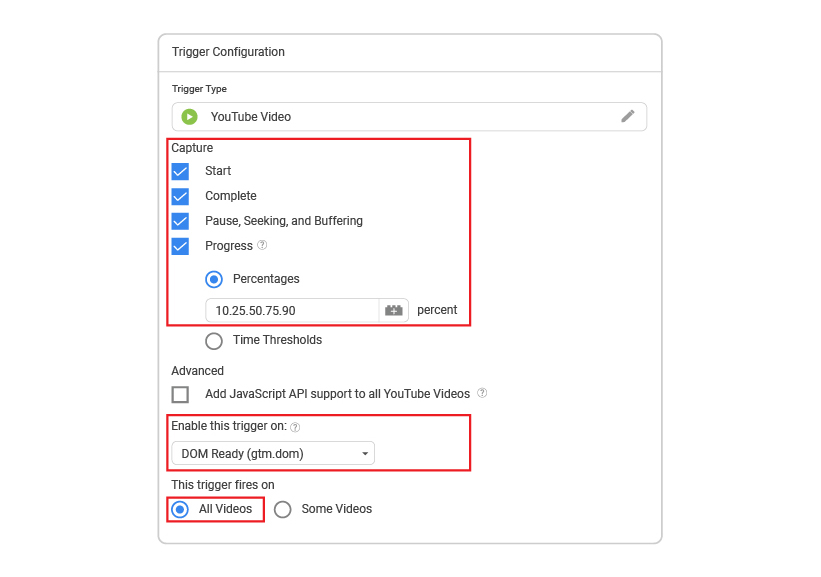
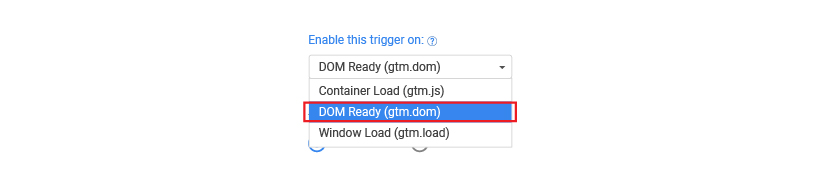

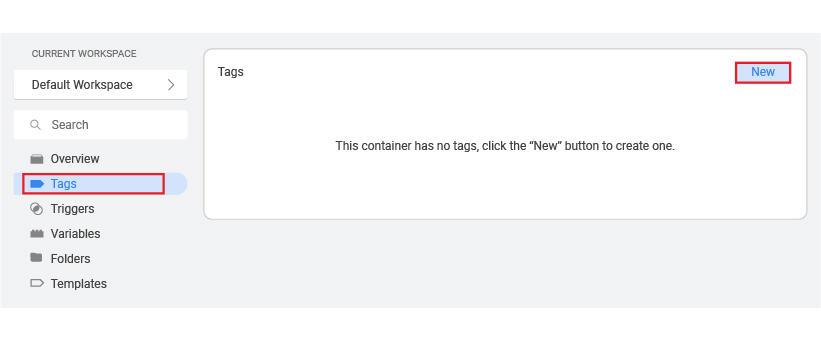
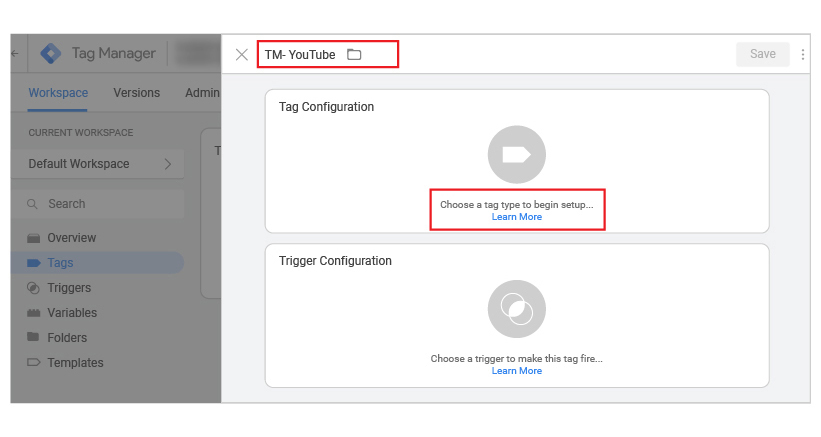
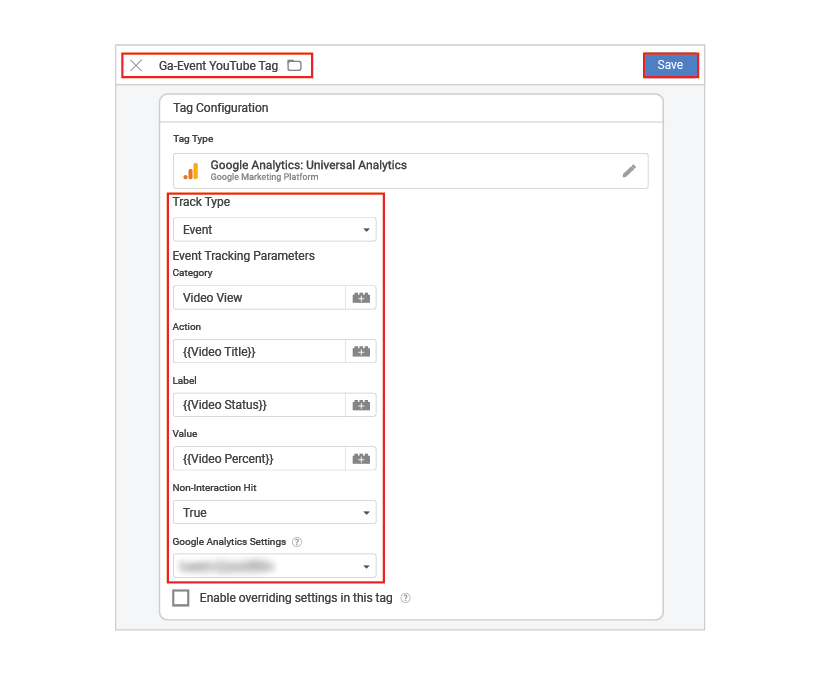
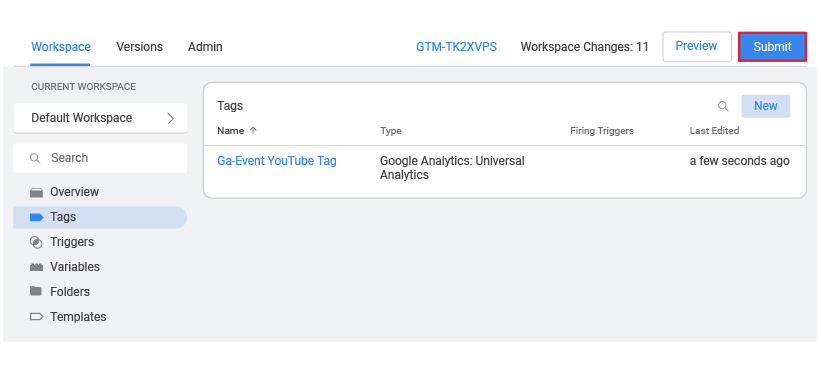
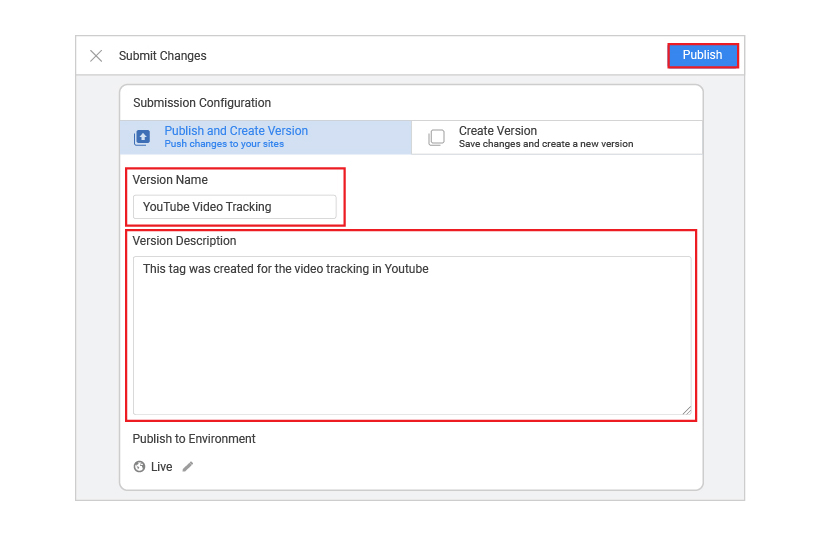
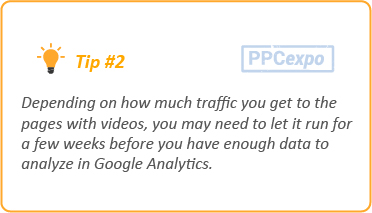
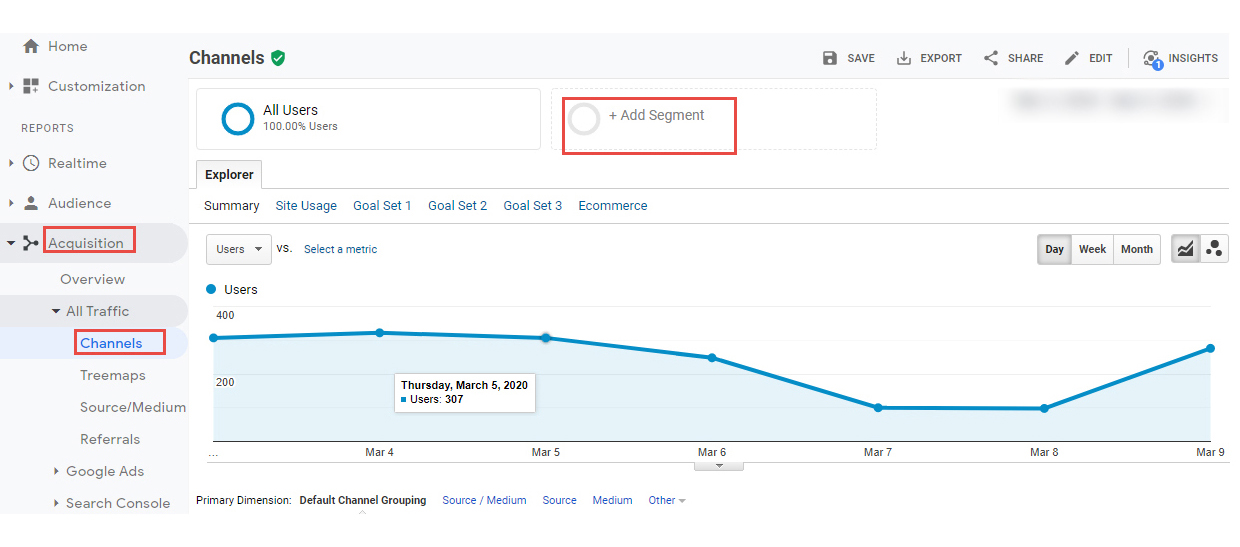
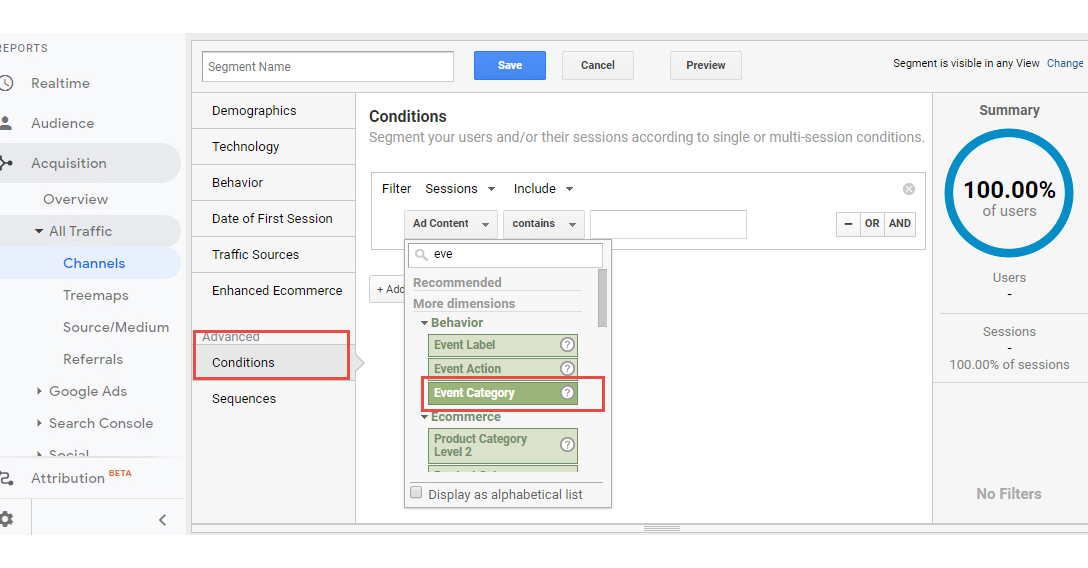
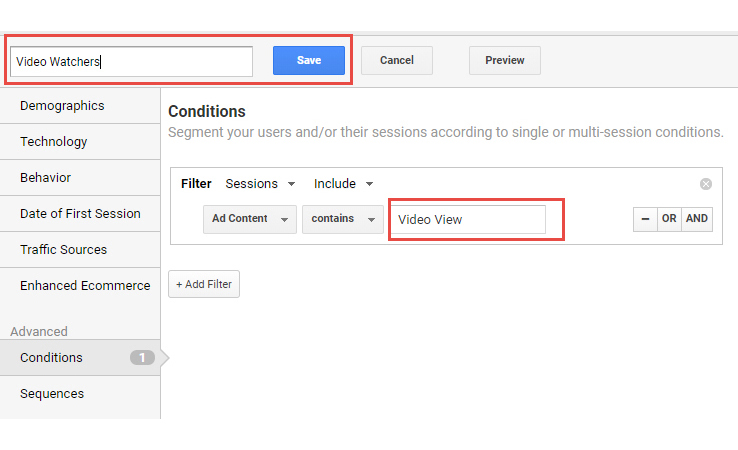
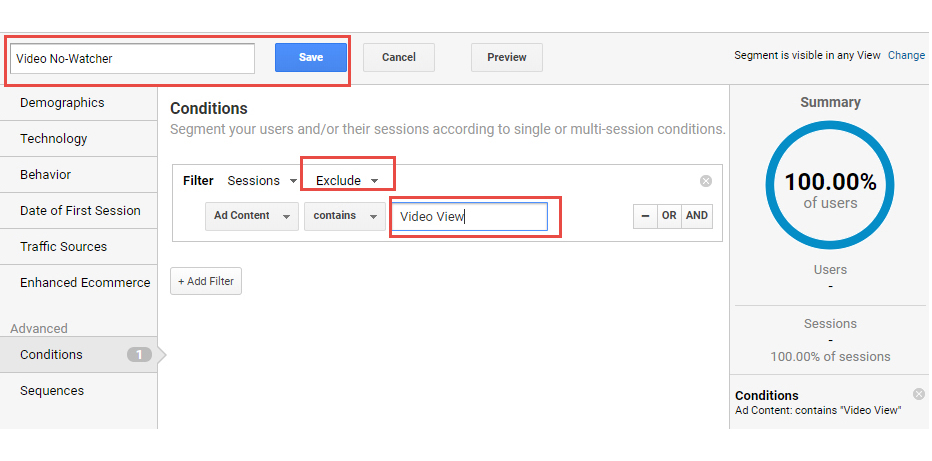
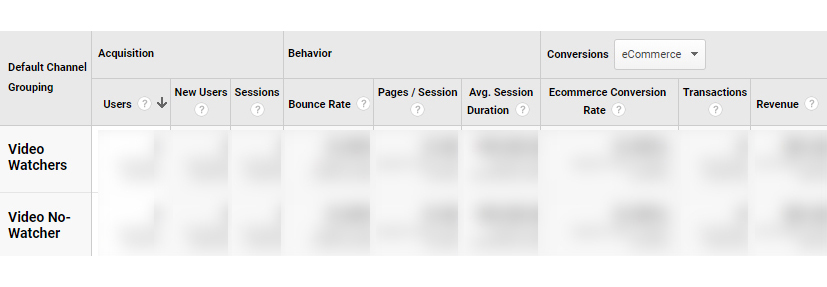
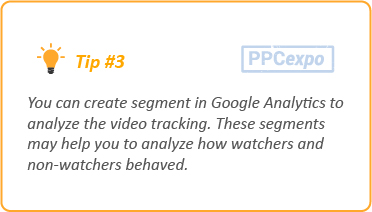
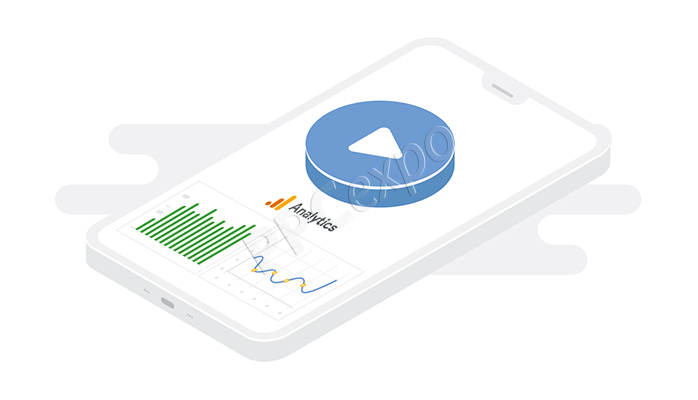 这为您提供了一个面对面的销售机会,您可以在这里向潜在客户传达热情和承诺。难怪视频会显着提高着陆页转化率。
阅读这份跟踪目标网页上视频效果的简单指南,这样您就可以提高观众参与度并增加销量。
这为您提供了一个面对面的销售机会,您可以在这里向潜在客户传达热情和承诺。难怪视频会显着提高着陆页转化率。
阅读这份跟踪目标网页上视频效果的简单指南,这样您就可以提高观众参与度并增加销量。
学习如何在 Google Analytics 中跟踪视频观看次数的好处
当您将流量吸引到目标网页时,视频可以帮助您吸引潜在客户的注意力。 您可以使用肢体语言、语调、视觉效果和音乐来让潜在买家有心情聆听您的宣传。这就是您如何让他们向您购买,甚至与家人和朋友分享您的推销/着陆页。 视频是打造品牌真实性、受欢迎度和难忘时刻的最简单方式。它会在您的潜在客户的脑海中保持新鲜感,从而导致更有说服力的潜在客户最终向您购买。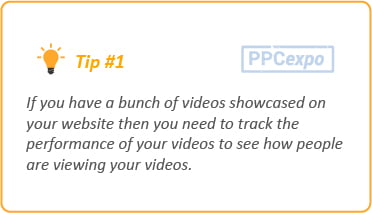 在您的着陆页中正确使用视频是一种有效的沟通方式,可以让您的企业在竞争中脱颖而出。很少有企业在他们的登陆页面上有视频,更少的企业会跟踪视频性能以确保他们使用尽可能最具说服力的视频内容。通过学习跟踪目标网页上的视频效果,您可以将客户从竞争对手中抢走。
在您的着陆页中正确使用视频是一种有效的沟通方式,可以让您的企业在竞争中脱颖而出。很少有企业在他们的登陆页面上有视频,更少的企业会跟踪视频性能以确保他们使用尽可能最具说服力的视频内容。通过学习跟踪目标网页上的视频效果,您可以将客户从竞争对手中抢走。
使用 Google 跟踪代码管理器跟踪视频效果
要跟踪视频效果,您必须记录用户与着陆页视频的互动。这些交互称为事件,它们包括: 有多少人播放了视频? 观看了多少视频? 与非观察者相比,观察者采取了哪些行动? 有了这些问题的答案,您就可以测试不同的视频内容,从中找出最有说服力的内容。因此,首先,前往 Google 跟踪代码管理器并设置您的帐户。配置变量
设置 Google 跟踪代码管理器帐户后,您必须配置内置变量。 单击左侧菜单中的 「变量」。 点击右上角的 「配置」。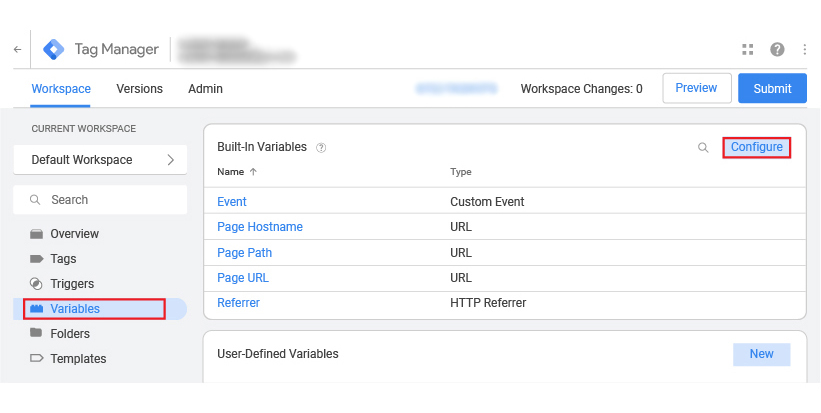 此时,您已经获得了内置变量的列表。选中 「视频」 部分中所有变量的复选框。
此时,您已经获得了内置变量的列表。选中 「视频」 部分中所有变量的复选框。
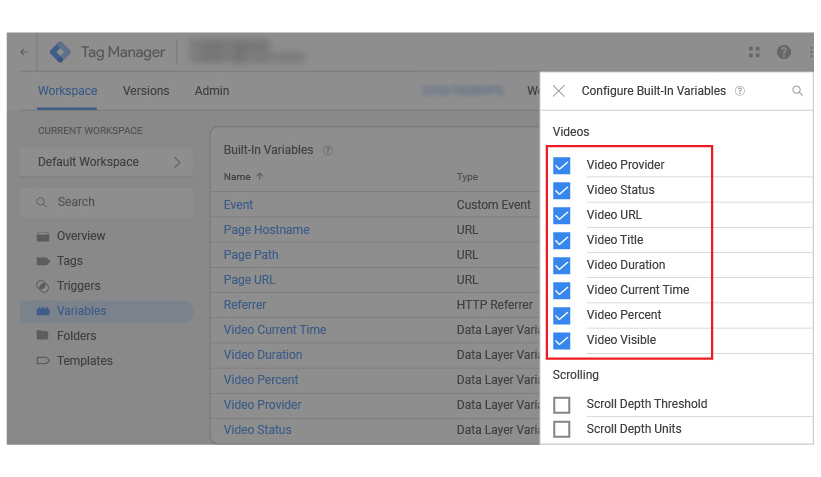 让我们看看这些变量在 Google 跟踪代码管理器中的确切功能。
视频提供商– 这会记录您的视频托管平台,如 YouTube 等。
视频状态——记录视频播放、暂停或停止的时间。
视频 URL – 此变量跟踪您托管视频的 URL。
视频标题– 它跟踪视频的元标题。
视频时长 – 以秒为单位跟踪视频的完整长度。
Video Current Time – 它会记录视频中触发器触发的特定时间戳。
视频百分比– 允许您为触发器触发时设置特定百分比。
Video Visible – 如果视频在视口中可见,则设置为 true,否则设置为 false。
现在我们已经了解了每个变量的作用,让我们设置触发器。
让我们看看这些变量在 Google 跟踪代码管理器中的确切功能。
视频提供商– 这会记录您的视频托管平台,如 YouTube 等。
视频状态——记录视频播放、暂停或停止的时间。
视频 URL – 此变量跟踪您托管视频的 URL。
视频标题– 它跟踪视频的元标题。
视频时长 – 以秒为单位跟踪视频的完整长度。
Video Current Time – 它会记录视频中触发器触发的特定时间戳。
视频百分比– 允许您为触发器触发时设置特定百分比。
Video Visible – 如果视频在视口中可见,则设置为 true,否则设置为 false。
现在我们已经了解了每个变量的作用,让我们设置触发器。
触发
单击左侧菜单中的 「触发器」。 单击右上角的 「新建」 以创建新触发器。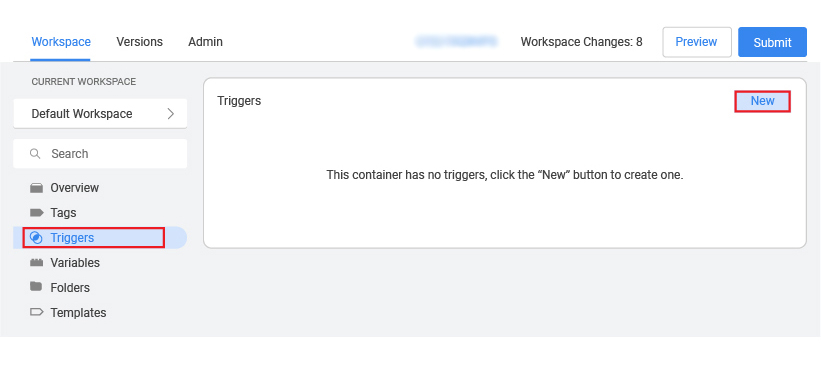 现在,为您的新触发器取一个合适的名称。此名称应该易于理解,以实现高效的工作流程。在本例中,我们将其命名为 「YouTube 视频」
现在,为您的新触发器取一个合适的名称。此名称应该易于理解,以实现高效的工作流程。在本例中,我们将其命名为 「YouTube 视频」
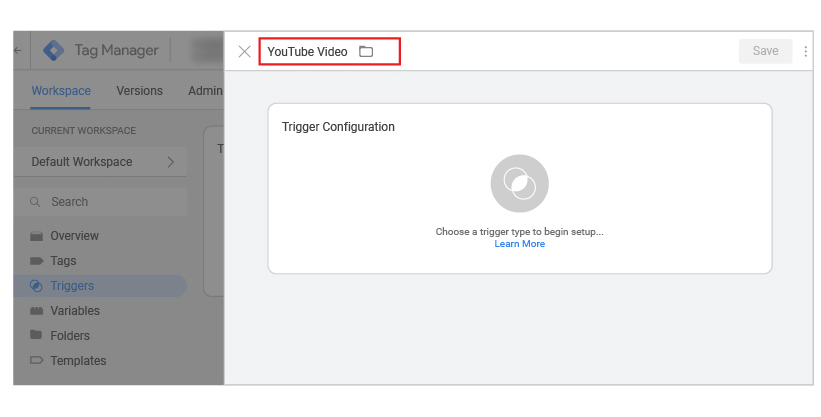 现在,选择 「选择触发器类型」,然后从 「用户参与」 部分下的弹出菜单中选择 「YouTube 视频」。
现在,选择 「选择触发器类型」,然后从 「用户参与」 部分下的弹出菜单中选择 「YouTube 视频」。
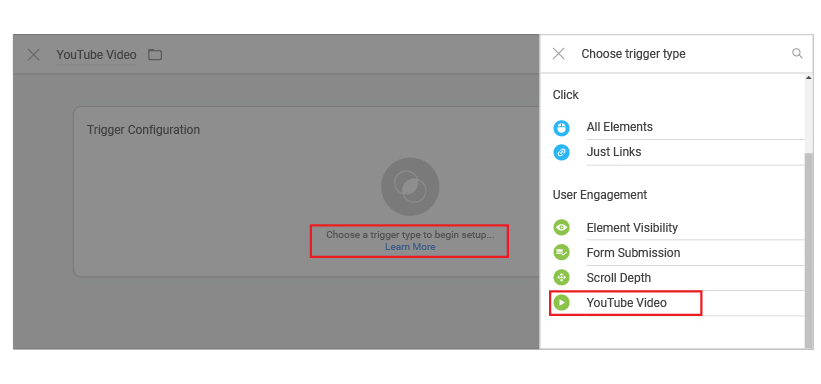 您可以在此处决定触发器何时触发。您跟踪的任何数据都将被记录并发送到 Google Analytics 以供进一步研究。
您可以在此处决定触发器何时触发。您跟踪的任何数据都将被记录并发送到 Google Analytics 以供进一步研究。
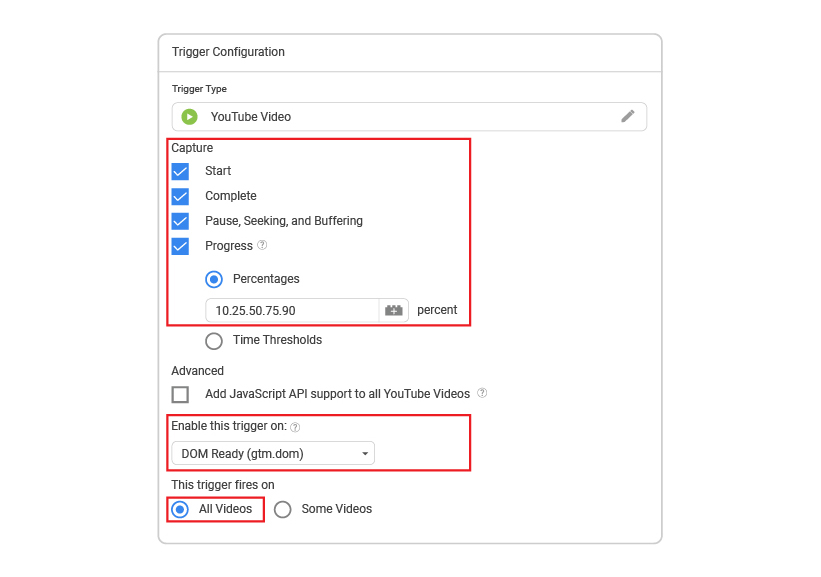 您会想要跟踪某人何时开始、完成和暂停视频,您甚至可以跟踪视频进度的百分比。因此,您可以设置 10、25、50、75、90,这样只要视频达到该百分比,就会触发跟踪。
接下来,您可以将复选框留空,只有在 JS 库用于 Youtube 视频时才需要在视频中添加参数。
接下来是从下拉列表中选择触发器何时开始侦听相关交互。
您会想要跟踪某人何时开始、完成和暂停视频,您甚至可以跟踪视频进度的百分比。因此,您可以设置 10、25、50、75、90,这样只要视频达到该百分比,就会触发跟踪。
接下来,您可以将复选框留空,只有在 JS 库用于 Youtube 视频时才需要在视频中添加参数。
接下来是从下拉列表中选择触发器何时开始侦听相关交互。
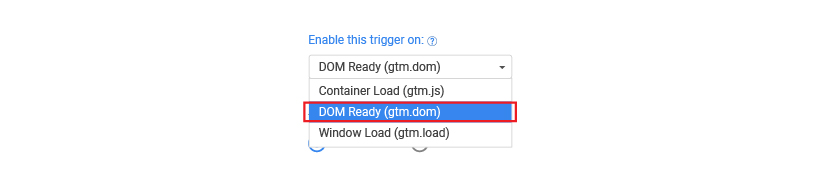 容器加载 (gtm.js):它将在页面加载时尽快发生。
DOM Ready (gtm.dom):默认选中。这意味着当解析完整的 HTML 对象时将触发一个事件。我们将选择这个选项。
窗口加载 (gtm.load):它发生在页面上的所有内容都加载完之后。
由于我们将对所有视频进行处理,因此应触发此触发器,因此我们将进行单选按钮选择 「所有视频」
接下来,通过单击右上角保存触发器,然后移动以制作标签。
容器加载 (gtm.js):它将在页面加载时尽快发生。
DOM Ready (gtm.dom):默认选中。这意味着当解析完整的 HTML 对象时将触发一个事件。我们将选择这个选项。
窗口加载 (gtm.load):它发生在页面上的所有内容都加载完之后。
由于我们将对所有视频进行处理,因此应触发此触发器,因此我们将进行单选按钮选择 「所有视频」
接下来,通过单击右上角保存触发器,然后移动以制作标签。

制作标签
在这里,您要制作跟踪视频观看次数的 Google Analytics(分析) 标签。这不会成为问题,因为 YouTube 的 Google Analytics(分析) 标签内置于 Google 标签管理器中。 您需要做的就是在左侧菜单中选择 「标签」,然后单击右上角的 「新建」。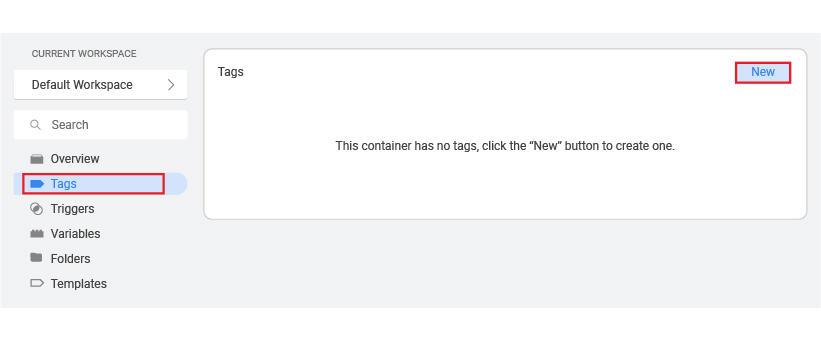 现在,就像您对触发器所做的那样,为您的标签命名。为了高效的工作流程,使其易于理解。为此,我们将选择 「TM-YouTube」。
接下来,选择白色大标签配置框中间的 「选择标签类型」。
现在,就像您对触发器所做的那样,为您的标签命名。为了高效的工作流程,使其易于理解。为此,我们将选择 「TM-YouTube」。
接下来,选择白色大标签配置框中间的 「选择标签类型」。
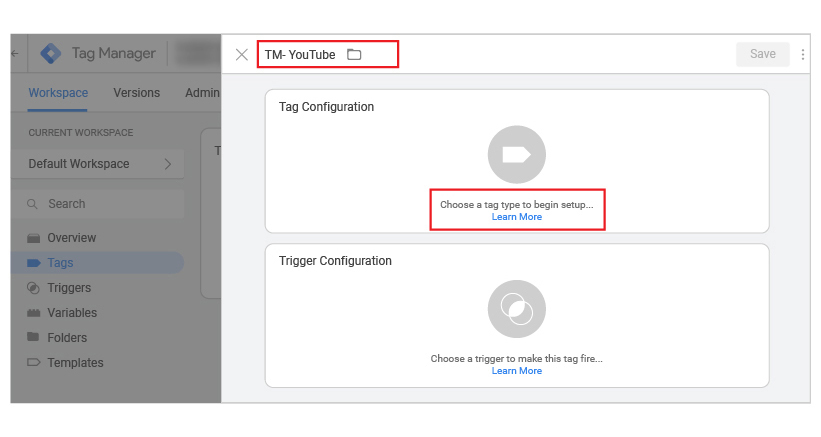 从菜单中选择 「Google Analytics:Universal Analytics」。
然后,按照以下简单步骤设置活动。
从 「轨道类型」 下拉列表中,选择 「事件」。
在类别字段中输入 「视频视图」。
在 「操作」 字段的右侧,选择图标以选择一个变量。然后从列表中单击 「视频标题」。
在标签字段的右侧,选择图标并单击变量列表中的 「视频状态」。
在 「值」 字段的右侧,选择小图标以选择一个变量。从列表中选择 「视频百分比」。它向您显示您的流量正在观看的每个视频的数量。
将 「非交互命中」 更改为 True。这样可以防止事件影响您的跳出率。
单击白色大触发框的任意位置,为您的新标签选择一个触发器。从列表中单击您在上一步中创建的 「YouTube 视频」 触发器。
在保存您的标签之前,您必须从下拉菜单中选择 「Google Analytics 设置」,您必须选择一个可以帮助您跟踪视频的 Google Analytics 帐户。
提供此标签的名称,如 GA-Event YouTube 并保存标签
从菜单中选择 「Google Analytics:Universal Analytics」。
然后,按照以下简单步骤设置活动。
从 「轨道类型」 下拉列表中,选择 「事件」。
在类别字段中输入 「视频视图」。
在 「操作」 字段的右侧,选择图标以选择一个变量。然后从列表中单击 「视频标题」。
在标签字段的右侧,选择图标并单击变量列表中的 「视频状态」。
在 「值」 字段的右侧,选择小图标以选择一个变量。从列表中选择 「视频百分比」。它向您显示您的流量正在观看的每个视频的数量。
将 「非交互命中」 更改为 True。这样可以防止事件影响您的跳出率。
单击白色大触发框的任意位置,为您的新标签选择一个触发器。从列表中单击您在上一步中创建的 「YouTube 视频」 触发器。
在保存您的标签之前,您必须从下拉菜单中选择 「Google Analytics 设置」,您必须选择一个可以帮助您跟踪视频的 Google Analytics 帐户。
提供此标签的名称,如 GA-Event YouTube 并保存标签
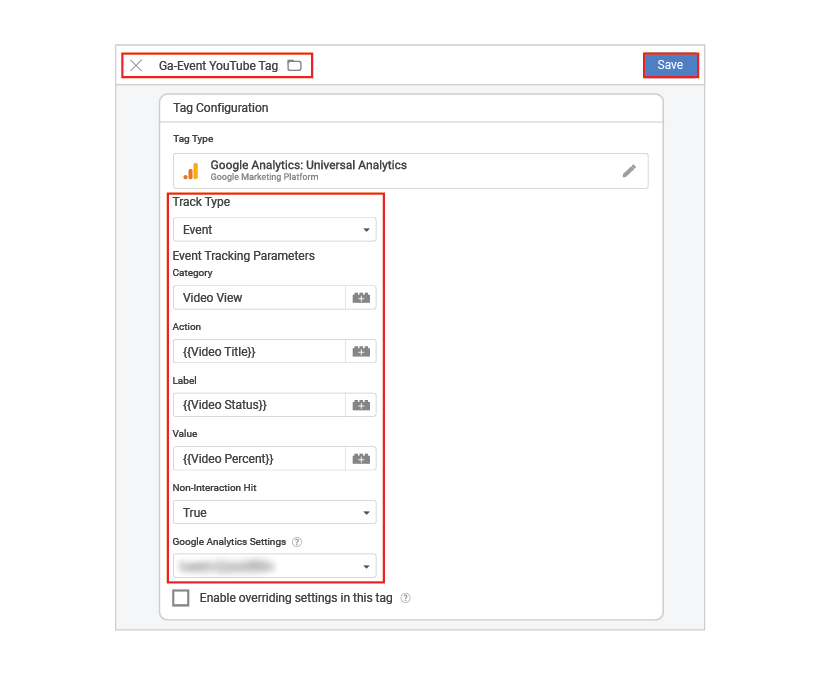
提交您的容器。
至此,您几乎完成了如何在 Google 跟踪代码管理器中跟踪视频观看次数的学习。您现在在工作区中有了一个新标签和一个新触发器。只需将新容器提交到您的站点即可。您可以通过单击屏幕右上角的蓝色按钮来执行此操作。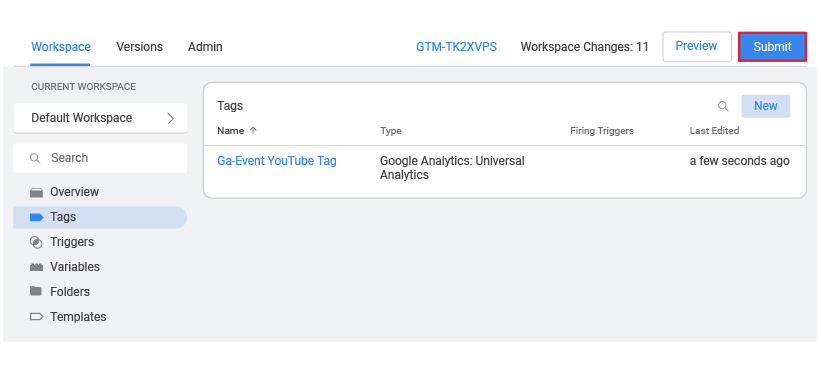 单击提交后,您将看到另一个屏幕,您将在其中提供版本名称及其提交说明。之后,您可以发布它。
单击提交后,您将看到另一个屏幕,您将在其中提供版本名称及其提交说明。之后,您可以发布它。
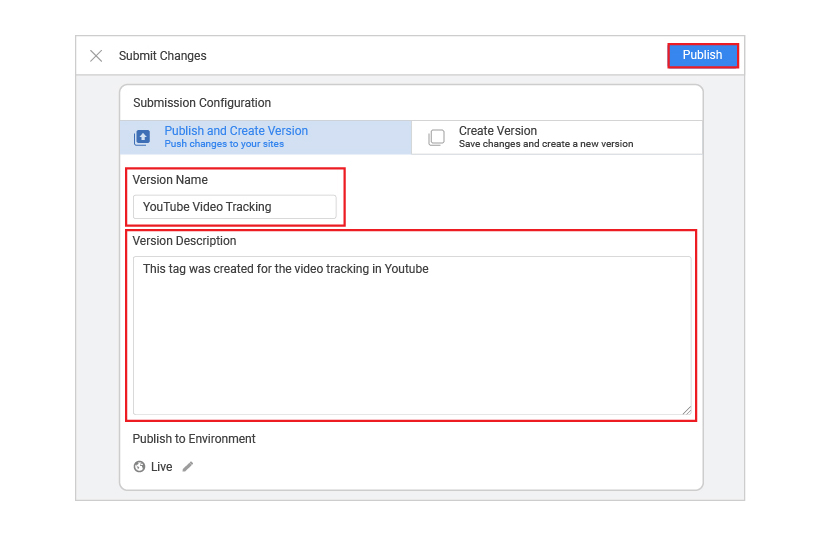
在 Google Analytics 中进行细分和分析
现在是时候了解如何在 Google Analytics 中跟踪视频观看次数了。达到这一点后,您需要在分析数据之前通过视频着陆页产生足够的流量。通常,在您的数据足够可靠以根据您的广告活动做出关键决策之前,您的视频页面至少需要一个月的定期活动。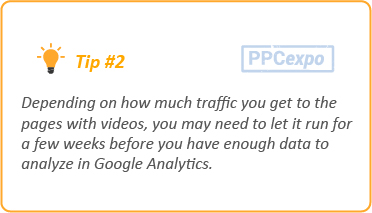 在 Google Analytics 中为观众和非观众创建一个细分:
为此,请转至 Google Analytics > Acquisition > All traffic > Channels。
在 Google Analytics 中为观众和非观众创建一个细分:
为此,请转至 Google Analytics > Acquisition > All traffic > Channels。
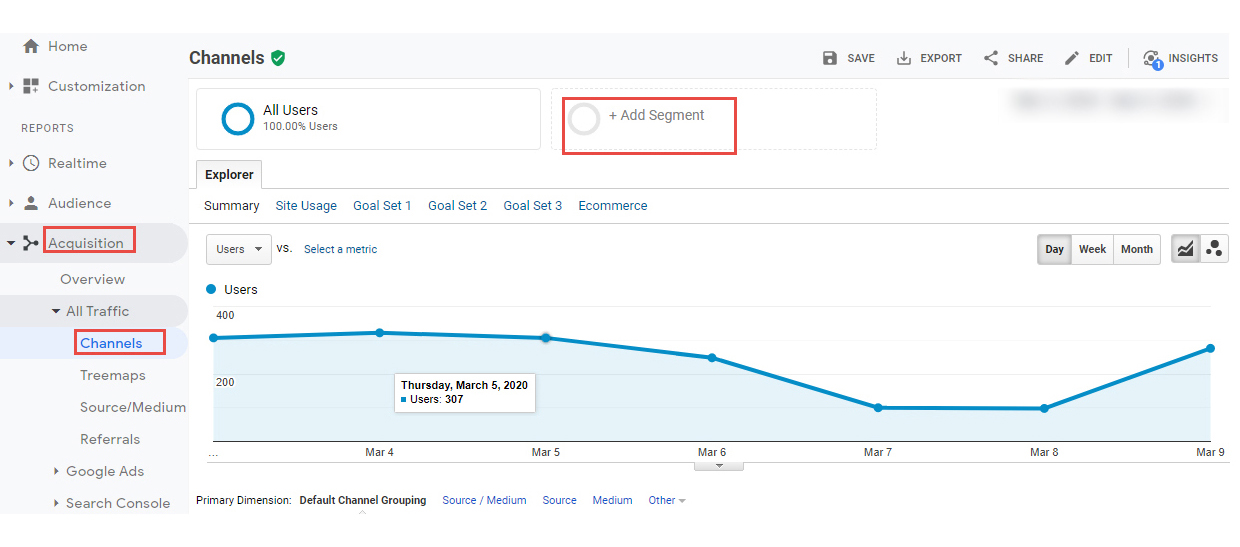 然后创建两个不同的段。因此,您将数据分为视频观看者和非观看者。在浏览分析时,您将研究视频观看者和非观看者之间的差异。您可以在 Google Analytics 中创建细分为
点击 「Add Segment」 然后点击 「New Segment」,现在在 「Advanced」 部分下选择 「Conditions」
现在从屏幕截图中显示的下拉 「广告内容」 中选择 「事件类别」,其余所有选择将保持默认。
然后创建两个不同的段。因此,您将数据分为视频观看者和非观看者。在浏览分析时,您将研究视频观看者和非观看者之间的差异。您可以在 Google Analytics 中创建细分为
点击 「Add Segment」 然后点击 「New Segment」,现在在 「Advanced」 部分下选择 「Conditions」
现在从屏幕截图中显示的下拉 「广告内容」 中选择 「事件类别」,其余所有选择将保持默认。
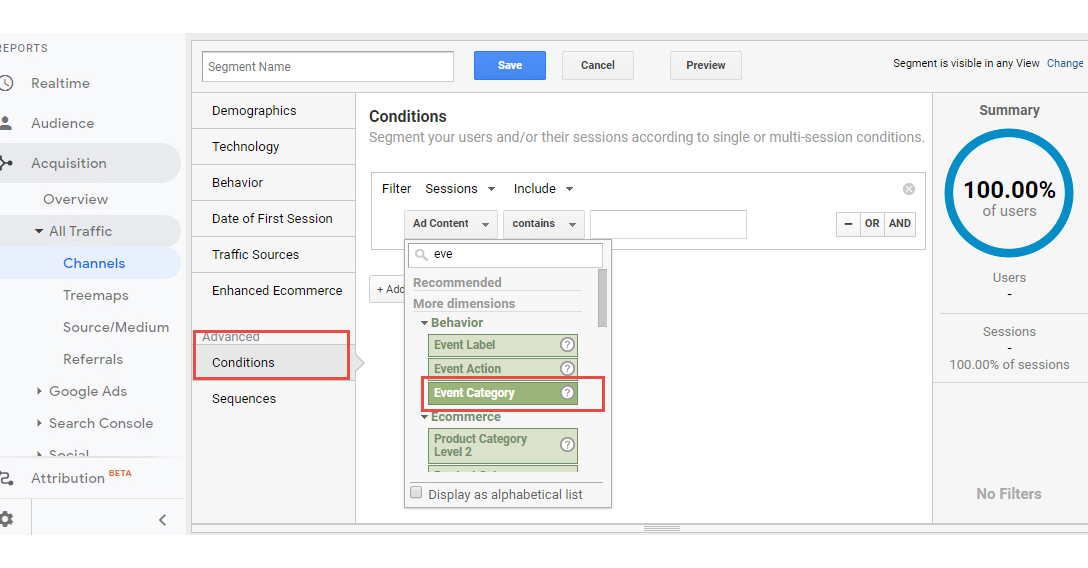 在下一个文本框中,您可以输入事件名称 「Video View」。现在您可以将名称命名为 「Video Watchers」 并保存。
在下一个文本框中,您可以输入事件名称 「Video View」。现在您可以将名称命名为 「Video Watchers」 并保存。
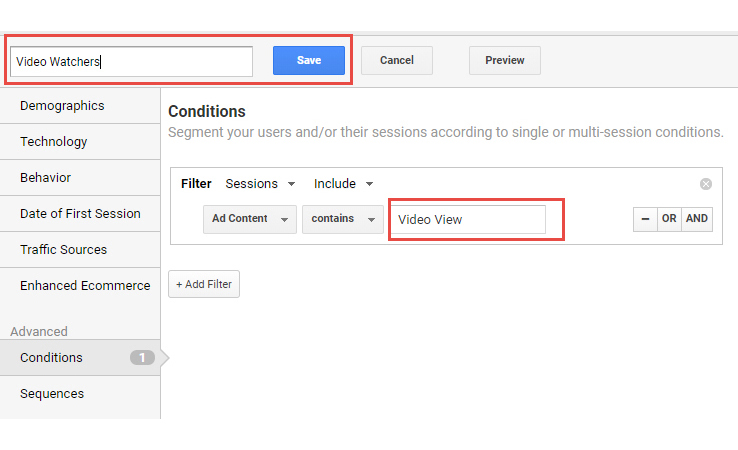 以同样的方式,您将创建一段 「Video No-Watcher」。但这次您将从下拉列表中选择 「排除」。
以同样的方式,您将创建一段 「Video No-Watcher」。但这次您将从下拉列表中选择 「排除」。
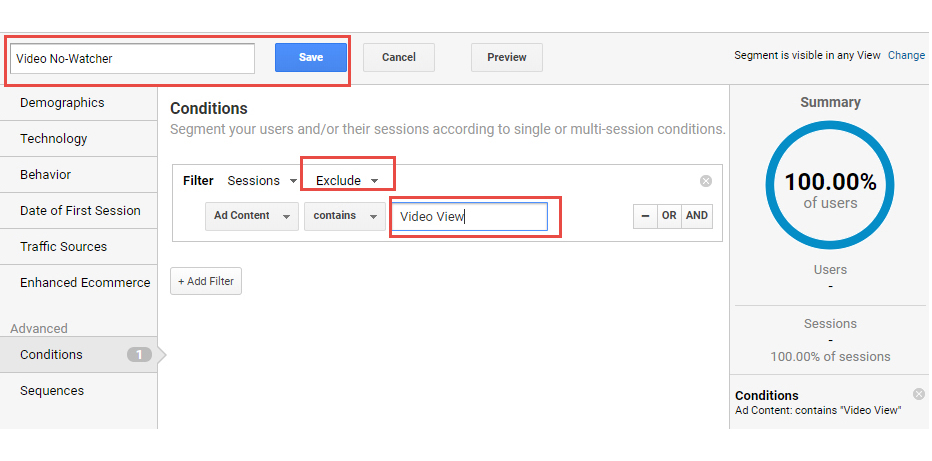 保存后,转到 Google Analytics> Acquisition > All traffic > Channels
您还可以选择查看这些片段之间的一般差异,同时分析每个视频页面的个别表现。
不久您就会开始获取有关以下方面的数据:
观看视频的人数百分比。
不太可能反弹的视频观看者以及减少多少。
在页面上花费更多时间的视频观看者以及更多。
更有可能采取购买订阅、成为潜在客户等预期行为的视频观看者。
保存后,转到 Google Analytics> Acquisition > All traffic > Channels
您还可以选择查看这些片段之间的一般差异,同时分析每个视频页面的个别表现。
不久您就会开始获取有关以下方面的数据:
观看视频的人数百分比。
不太可能反弹的视频观看者以及减少多少。
在页面上花费更多时间的视频观看者以及更多。
更有可能采取购买订阅、成为潜在客户等预期行为的视频观看者。
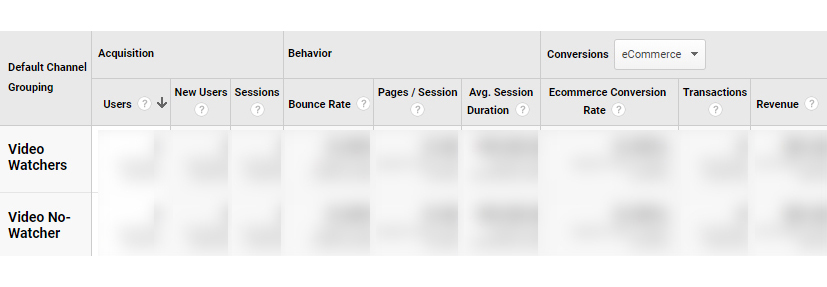
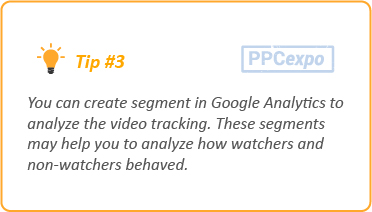 您可以在 Google Analytics -> Behavior-&
您可以在 Google Analytics -> Behavior-& 

